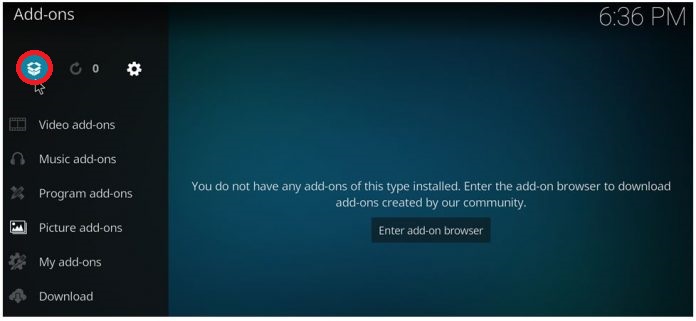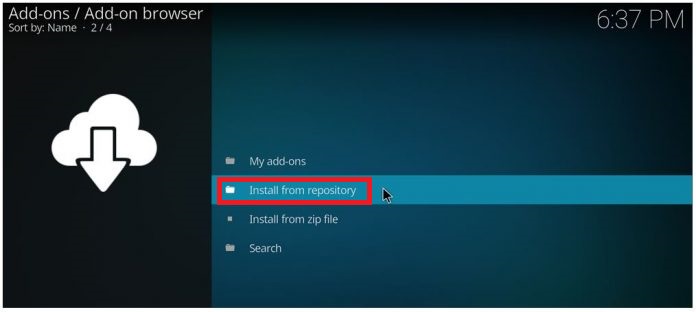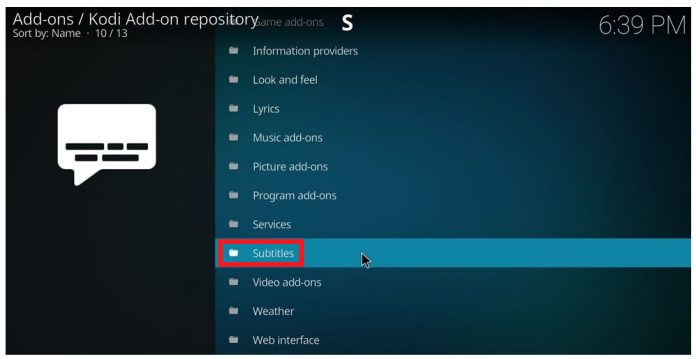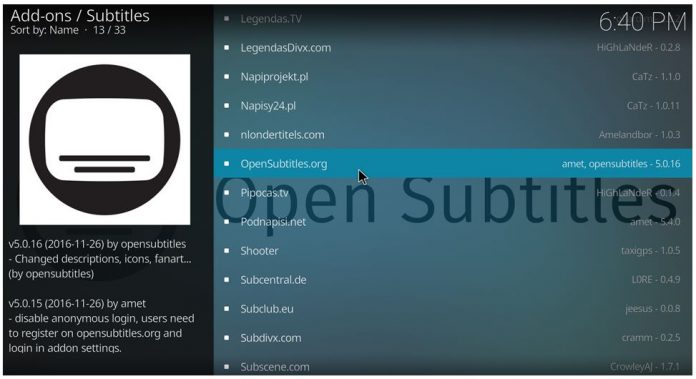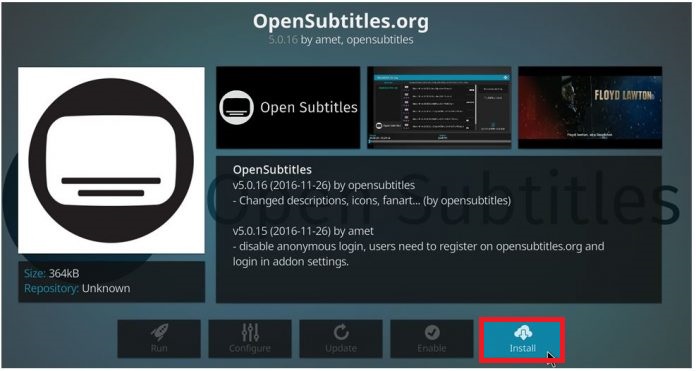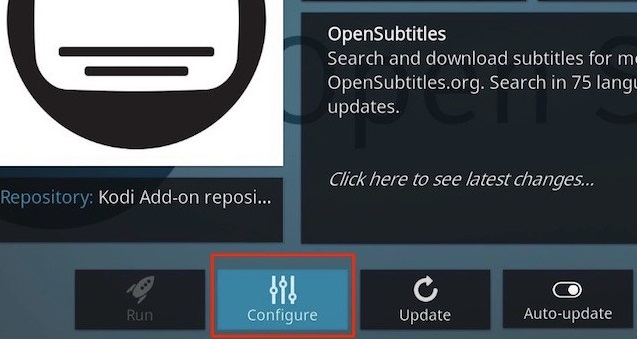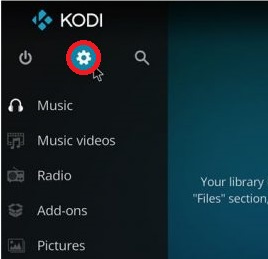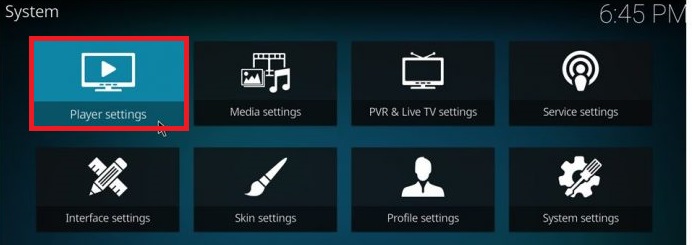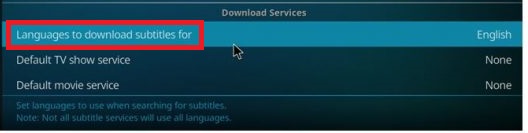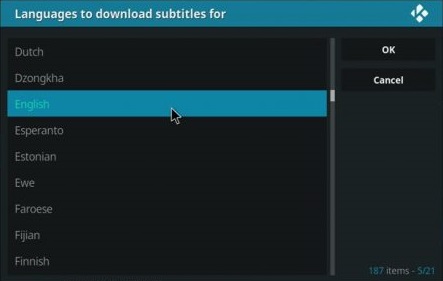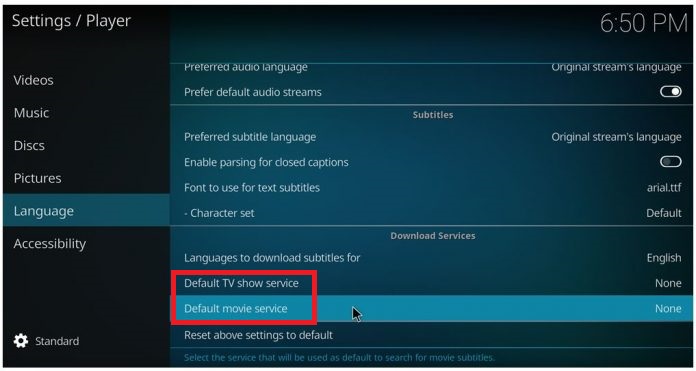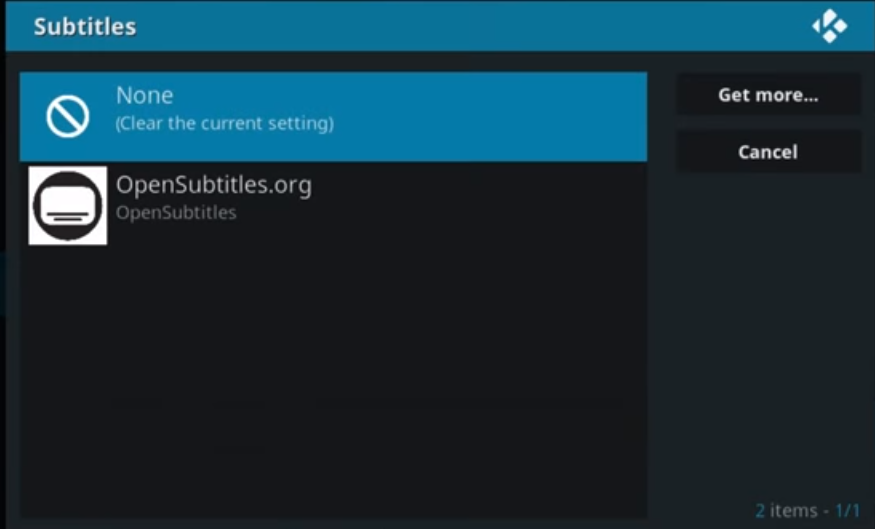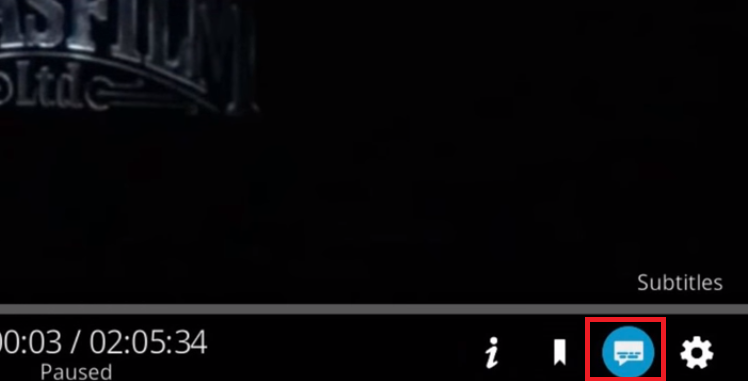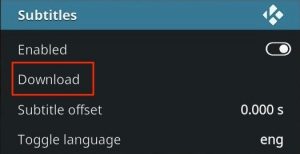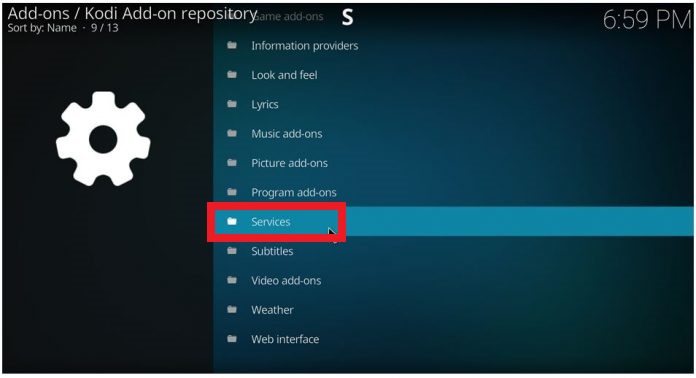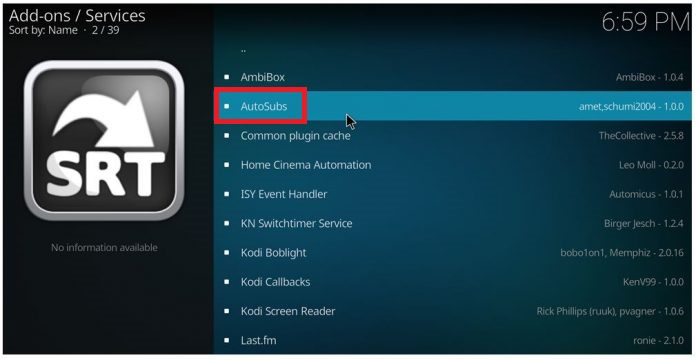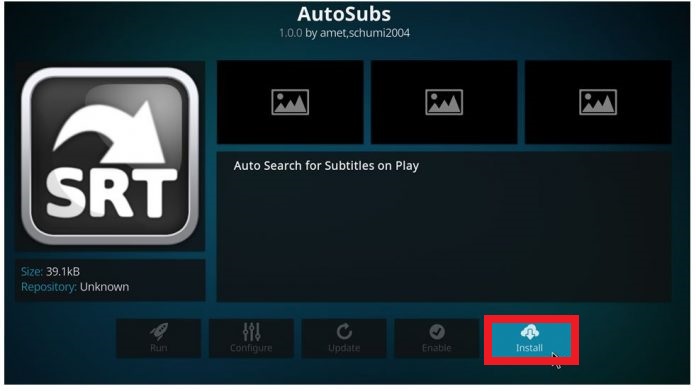మొదటి చూపులో, కోడి కేవలం ఉచిత, సరళమైన, ఓపెన్ సోర్స్ మీడియా ప్లేయర్. కానీ కోడి మీరు విసిరివేయగలిగే చాలా ఫార్మాట్లను ప్లే చేయగలదు, ఇది నిజంగా నమ్మదగినదిగా చేస్తుంది. ఇంకా, ప్రపంచవ్యాప్తంగా ఉన్న వినియోగదారులకు ఇది నిజంగా ఆకర్షణీయంగా ఉంటుంది, బేస్ వెర్షన్లో ఇన్స్టాల్ చేయగల యాడ్-ఆన్లు మరియు బిల్డ్లు చాలా ఉన్నాయి. మార్గం ద్వారా, అవన్నీ ఉచితం. కోడి చాలాకాలంగా పిసి సరిహద్దులను దాటింది మరియు ఇప్పుడు ఆండ్రాయిడ్ నుండి ఫైర్ టివి స్టిక్ వరకు ప్రతిదానిలో అందుబాటులో ఉంది.
సరైన నిర్మాణాలను ఉపయోగించి, మీరు టీవీ కార్యక్రమాలు, చలనచిత్రాలు మరియు ఇతర మల్టీమీడియాలను ప్రసారం చేయడానికి కోడిని ఉపయోగించవచ్చు. ఇంకా, కొన్ని యాడ్-ఆన్లు ప్రత్యక్ష టీవీని చూడటానికి, రేడియో వినడానికి మరియు ఆటలను ఆడటానికి మిమ్మల్ని అనుమతిస్తాయి.
కోడి ఎంత శక్తివంతమైనదో చూస్తే, మీ మీడియా కంటెంట్ కోసం ఉపశీర్షికలను ప్రదర్శించగల సామర్థ్యం ఆశ్చర్యపోనవసరం లేదు. ఓపెన్ సోర్స్ ప్రాజెక్ట్ నుండి మీరు ఆశించినట్లుగా, కోడిలో ఉపశీర్షికలను జోడించడానికి అనేక మార్గాలు ఉన్నాయి.
ఉపశీర్షికల యాడ్-ఆన్లను ఎలా డౌన్లోడ్ చేయాలో తెలుసుకోవడానికి మరియు వాటిని కోడిలో కాన్ఫిగర్ చేయడానికి క్రింది మార్గదర్శిని అనుసరించండి. బోనస్గా, కొన్ని భాషల కోసం స్వయంచాలక ఉపశీర్షికలను ప్రారంభించడానికి మేము ఒక గైడ్ను కూడా జోడించాము.
దిగువ దశలు ఆచరణాత్మకంగా నిర్మించబడ్డాయి. ఎటువంటి గందరగోళాన్ని నివారించడానికి, దయచేసి వాటిని క్రమంలో అనుసరించండి. ప్రారంభిద్దాం!
పార్ట్ 1: కోడి 17 క్రిప్టాన్లో ఉపశీర్షికల యాడ్-ఆన్లను ఇన్స్టాల్ చేస్తోంది
ఇప్పుడు మేము అసలు మార్గదర్శిని పొందటానికి ముందు, కోడి ఇప్పటికీ చాలా విచ్ఛిన్నమైందని మీరు తెలుసుకోవాలి. విభిన్న నిర్మాణాలు చాలా ఉన్నందున, తొక్కలు వెర్షన్ నుండి వెర్షన్ వరకు భిన్నంగా ఉంటాయి. దిగువ స్క్రీన్షాట్ల మాదిరిగానే మీరు అదే స్క్రీన్లను చూడకపోతే, మీరు కోడి స్క్రీన్ను సెట్ చేసినట్లు నిర్ధారించుకోండి నదివాయి.
దయచేసి మీరు కలిగి ఉన్నారని నిర్ధారించుకోండి అధికారిక కోడి యాడ్-ఆన్ రిపోజిటరీ ప్రధాన రిపోజిటరీగా సెట్ చేయబడింది. మీరు మీ కోడి నిర్మాణంలో 3 వ పార్టీ రిపోజిటరీలను సెట్ చేయకపోతే, అది అలా ఉండకూడదు.
మీరు సిద్ధమైన తర్వాత, మీరు చేయవలసినది ఇక్కడ ఉంది:
- కోడిని తెరిచి, మీరు హోమ్ స్క్రీన్కు వెళ్ళేలా చేయండి. మీరు అక్కడకు వచ్చిన తర్వాత, క్లిక్ చేయండి అనుబంధాలు .

- మీరు క్లిక్ చేసిన వెంటనే అనుబంధాలు , మీరు చూడాలి యాడ్-ఆన్ చిహ్నం స్క్రీన్ ఎగువ ఎడమ మూలలో. దానిపై నొక్కండి.
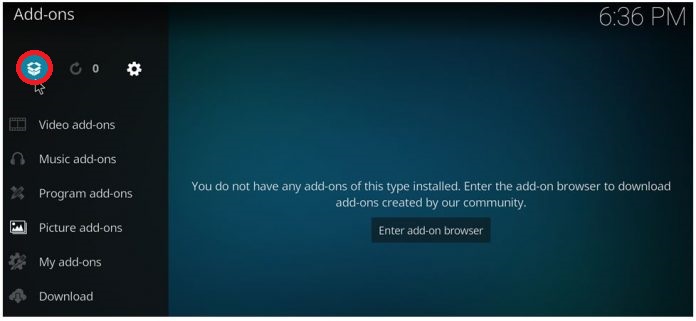
- మీరు యాడ్-ఆన్ బ్రౌజర్ స్క్రీన్లోకి వచ్చిన తర్వాత, క్లిక్ చేయండి రిపోజిటరీ నుండి ఇన్స్టాల్ చేయండి .
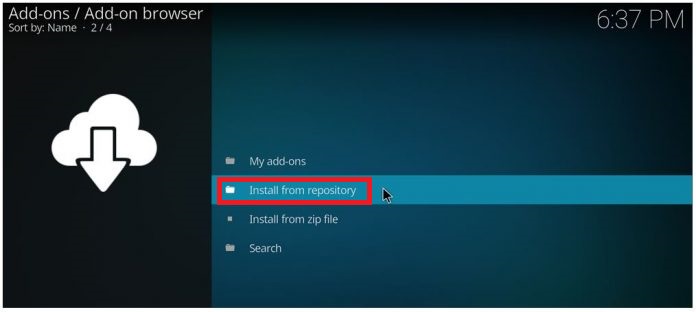
- అన్ని వైపులా స్క్రోల్ చేయండి ఉపశీర్షికలు .
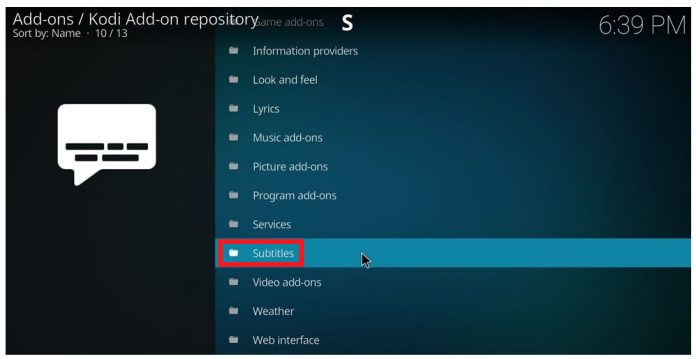
- జాబితా నుండి కొన్ని ఎంపికలను వ్యవస్థాపించండి. OpenSubtitles.org అన్ని భాషలలో మంచి సబ్స్ సేకరణ ఉంది. సబ్స్సీన్.కామ్ మీరు ఇంగ్లీష్ ఉపశీర్షికలతో చూడటానికి ఇష్టపడితే కూడా చాలా బాగుంది.
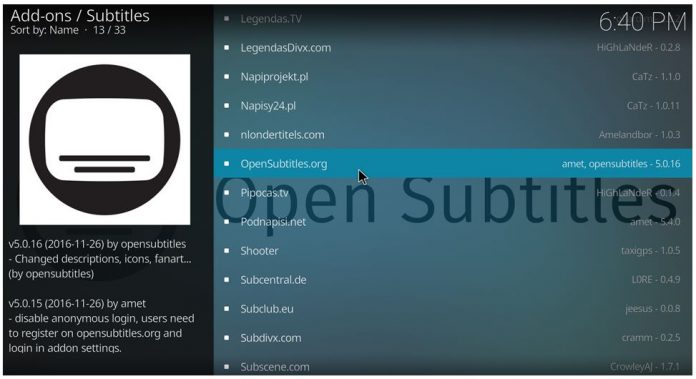
- కనీసం 3 ఉపశీర్షికల యాడ్ఆన్లను ఇన్స్టాల్ చేయాలని సిఫార్సు చేయబడింది. ఒకదాన్ని ఇన్స్టాల్ చేయడానికి ఎంట్రీపై క్లిక్ చేసి నొక్కండి ఇన్స్టాల్ చేయండి.
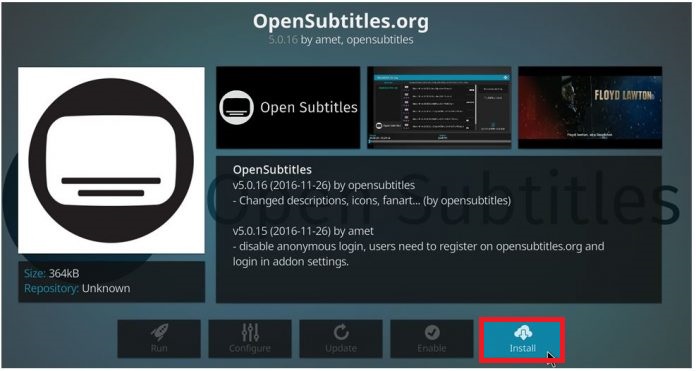
- కోడి కోసం ఓపెన్సబ్టైటిల్స్ మీకు ఖాతాను సృష్టించాల్సిన అవసరం ఉందని గుర్తుంచుకోండి. క్లిక్ చేయడం ద్వారా మీరు దీన్ని సులభంగా చేయవచ్చు ఈ లింక్ . అయితే, మీరు మీ ఇమెయిల్ చిరునామాను ధృవీకరించే వరకు ఖాతా సక్రియం చేయబడదు.
- ఖాతా సృష్టించబడిన తర్వాత, హోమ్ స్క్రీన్కు తిరిగి వెళ్లి వెళ్ళండి యాడ్-ఆన్లు> నా యాడ్-ఆన్లు> ఉపశీర్షికలు మరియు OpenSubtitles.org లో నొక్కండి.
- నొక్కండి కాన్ఫిగర్ చేయండి మరియు అనుబంధించబడిన ఆధారాలను నమోదు చేయండి ఓపెన్సబ్టైటిల్స్ మీరు ఇప్పుడే నమోదు చేసిన ఖాతా.
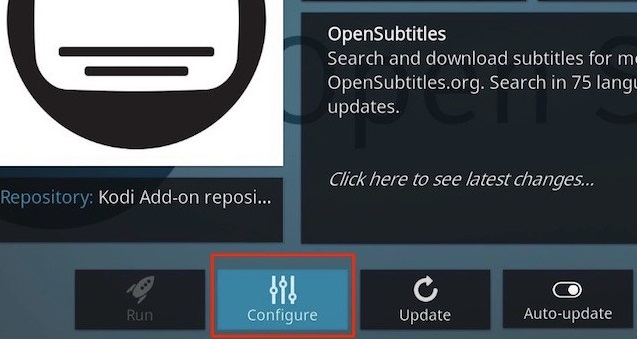
పార్ట్ 2: కోడి 17 క్రిప్టాన్లో ఉపశీర్షిక భాషను అమర్చుట
ఇప్పుడు మీరు ఉపశీర్షిక యాడ్-ఆన్ల శ్రేణిని ఇన్స్టాల్ చేసారు, వాటిని మంచి ఉపయోగంలోకి తీసుకురావడానికి సమయం ఆసన్నమైంది. తదుపరి దశ మా ఉపశీర్షికలకు సరైన భాషలను సెట్ చేయడం. దీన్ని చేయడానికి క్రింది దశలను అనుసరించండి:
- హోమ్ స్క్రీన్లో ఉన్నప్పుడు, క్లిక్ చేయండి సెట్టింగుల చిహ్నం (స్క్రీన్ ఎగువ ఎడమ మూలలో).
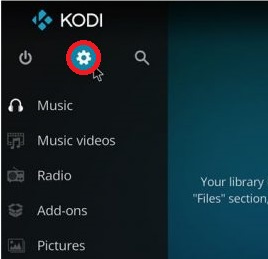
- నొక్కండి ప్లేయర్ సెట్టింగులు టాబ్.
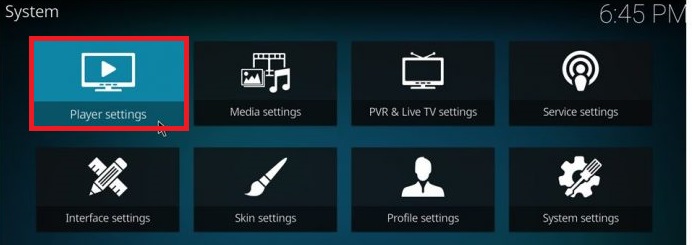
- అక్కడ నుండి, వెళ్ళండి భాష మరియు నొక్కండి కోసం ఉపశీర్షికలను డౌన్లోడ్ చేయడానికి భాషలు .
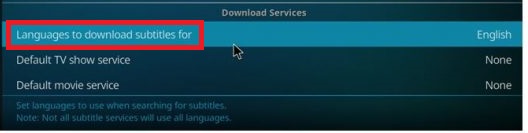
- మీరు కొత్తగా కనిపించిన మెనుని చూసిన తర్వాత, మీరు భాషల ఎంపికను ప్రారంభించవచ్చు. మీరు ఒకటి కాకుండా బహుళ భాషలను ఎంచుకోవచ్చు. నొక్కండి అలాగే మీరు భాషల శ్రేణితో సంతృప్తి చెందినప్పుడు బటన్.
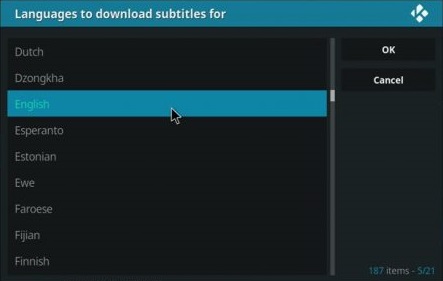
- యొక్క మూల డైరెక్టరీకి తిరిగి వెళ్లవద్దు సెట్టింగులు మళ్ళీ. అక్కడ నుండి, క్లిక్ చేయండి డిఫాల్ట్ టీవీ షో సేవ . మీరు ఇన్స్టాల్ చేసిన లైనప్ నుండి ఉపశీర్షిక యాడ్-ఆన్ను ఎంచుకోండి 1 వ భాగము .
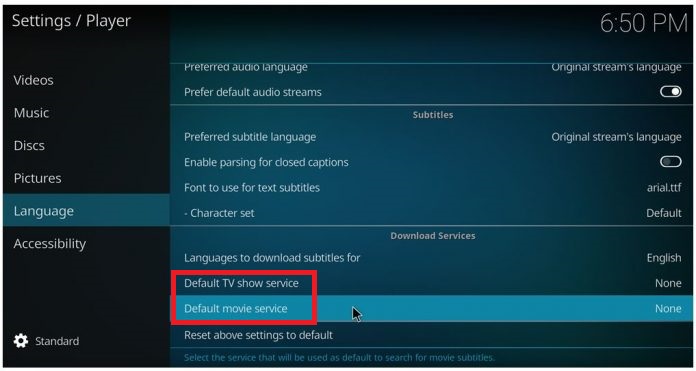
- యొక్క రూట్ డైరెక్టరీకి తిరిగి వెళ్ళు సెట్టింగులు , కానీ ఈసారి క్లిక్ చేయండి డిఫాల్ట్ మూవీ సేవ . దీని కోసం ఉపశీర్షిక సేవను ఎంచుకోండి మరియు క్లిక్ చేయండి అలాగే కాపాడడానికి.
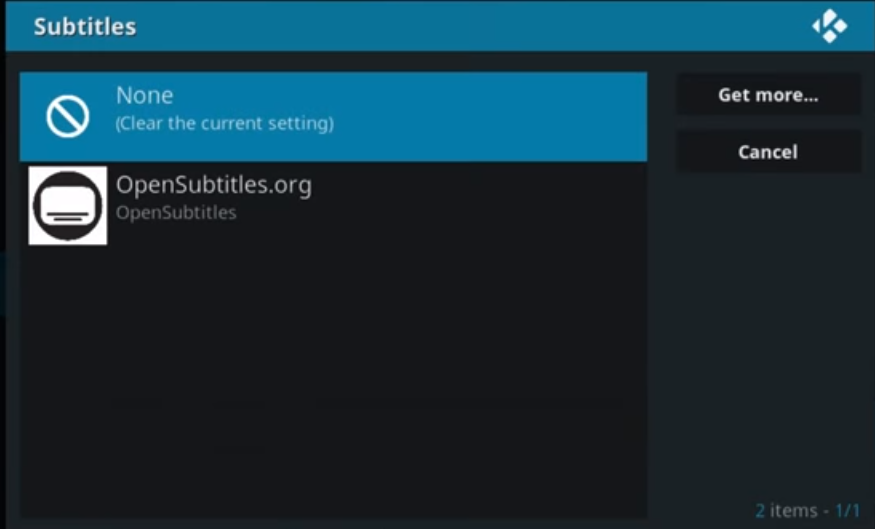
పార్ట్ 3: టీవీ షోలు మరియు సినిమాల్లో ఉపశీర్షికలను ప్రదర్శిస్తుంది
ఇప్పుడు ఉపశీర్షికలు పూర్తిగా కాన్ఫిగర్ చేయబడ్డాయి మరియు ప్రదర్శించడానికి సిద్ధంగా ఉన్నాయి. మీరు క్రొత్త వీడియోను తెరిచినప్పుడల్లా వాటిని ప్రారంభించాలి. ఇక్కడ ఎలా ఉంది:
- ఏదైనా టీవీ షో, మూవీ లేదా ఇతర వీడియో కంటెంట్ను తెరిచి, దానిపై క్లిక్ చేయండి ఉపశీర్షికలు చిహ్నం. ఇది స్క్రీన్ దిగువ-కుడి విభాగంలో ఉంది.
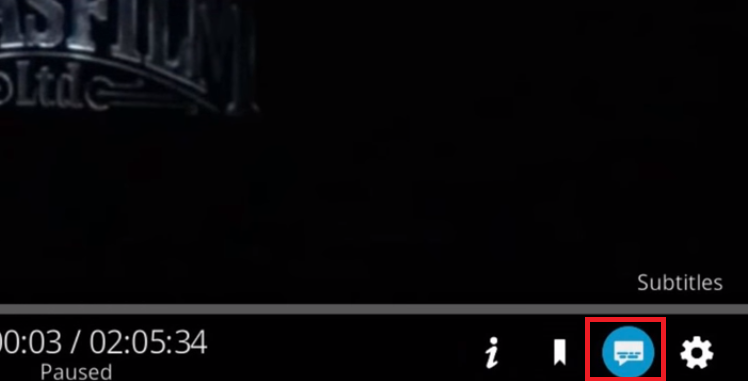
- కొత్తగా కనిపించిన ఉపశీర్షిక మెను నుండి, క్లిక్ చేయండి డౌన్లోడ్ .
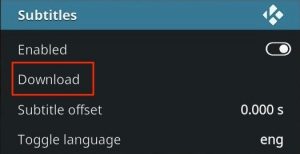
- కొద్దిసేపటి తరువాత, మీరు అందుబాటులో ఉన్న ఉపశీర్షికల జాబితాను చూడాలి. దానిపై క్లిక్ చేయడం ద్వారా జాబితా నుండి ఒకదాన్ని ఎంచుకోండి.
- సమకాలీకరణ ఆపివేయబడితే, సర్దుబాటు చేయండి ఉపశీర్షిక ఆఫ్సెట్ మీరు సరిగ్గా వచ్చేవరకు.
బోనస్: ఆటోమేటిక్ ఉపశీర్షికలను ప్రారంభిస్తుంది
ఇప్పుడు మీరు మీ కోడి అనువర్తనంలో ఉపశీర్షికలను ప్రారంభించారు, ఈ దశను పూర్తిగా దాటవేయడానికి మీకు తగినంత కంటెంట్ అనిపించవచ్చు. కానీ మీరు చాలా టీవీ షోలను ఎక్కువగా చేస్తే, నావిగేట్ చేయడం బాధించేది ఉపశీర్షికలు> డౌన్లోడ్ క్రొత్త ఎపిసోడ్ ప్రారంభమైన ప్రతిసారీ తగిన ఉపశీర్షికలను ఎంచుకోండి.
అదృష్టవశాత్తూ, కోడికి విషయాలు మరింత సౌకర్యవంతంగా ఉండటానికి ఒక మార్గం ఉంది. అనే సేవను ఇన్స్టాల్ చేయడం ద్వారా మొత్తం ఉపశీర్షిక ప్రక్రియను క్రమబద్ధీకరించడం పూర్తిగా సాధ్యమే ఆటోసబ్లు . ఆటోసబ్లతో ఆటోమేటిక్ ఉపశీర్షికలను ఎలా కాన్ఫిగర్ చేయాలో తెలుసుకోవడానికి క్రింది దశలను అనుసరించండి. ఇక్కడ ఎలా ఉంది:
- మీ హోమ్ స్క్రీన్లో ఉన్నప్పుడు, క్లిక్ చేయండి అనుబంధాలు.

- ఇప్పుడు కొత్తగా కనిపించిన దానిపై క్లిక్ చేయండి యాడ్ఆన్ బ్రౌజర్ (స్క్రీన్ ఎగువ-ఎడమ విభాగం).
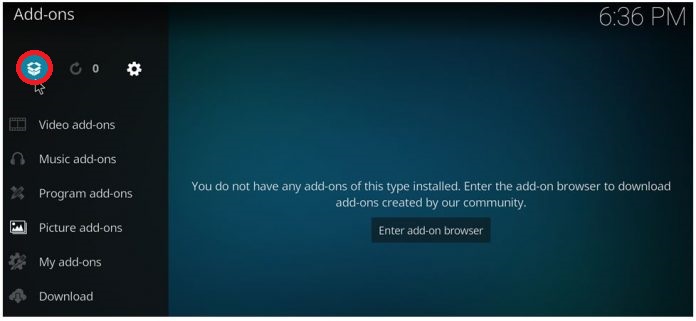
- నొక్కండి రిపోజిటరీ నుండి ఇన్స్టాల్ చేయండి.
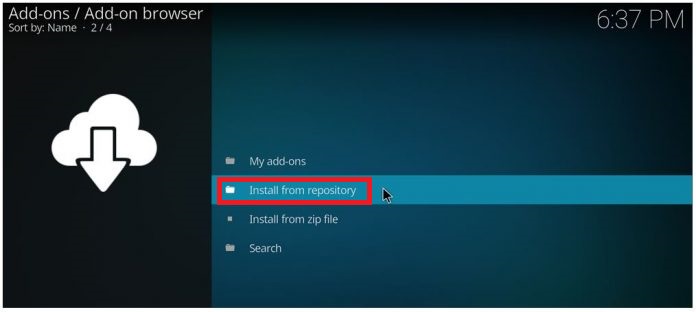 గమనిక: ఇది పనిచేయడానికి, మీరు డిఫాల్ట్ ఎంపికగా అధికారిక కోడి యాడ్-ఆన్ రిపోజిటరీని కలిగి ఉండాలి.
గమనిక: ఇది పనిచేయడానికి, మీరు డిఫాల్ట్ ఎంపికగా అధికారిక కోడి యాడ్-ఆన్ రిపోజిటరీని కలిగి ఉండాలి. - ఎంచుకోండి సేవలు కొత్తగా కనిపించిన జాబితా నుండి.
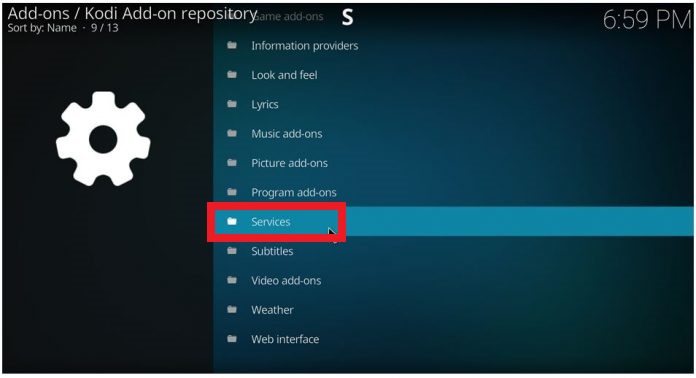
- ఇప్పుడు ఒక కోసం చూడండి ఆటోసబ్లు ఎంట్రీ మరియు దానిపై నొక్కండి.
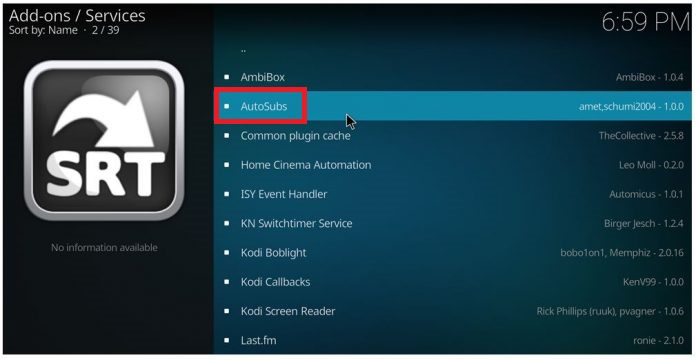
- కొట్టుట ఇన్స్టాల్ చేయండి మరియు ప్రక్రియ పూర్తయ్యే వరకు వేచి ఉండండి.
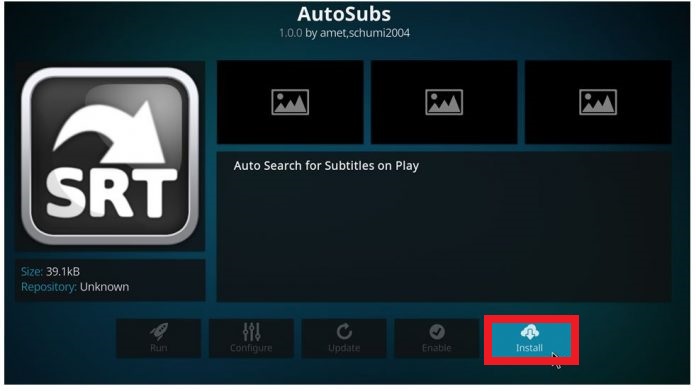
- ఆటోసబ్స్ సేవ వ్యవస్థాపించబడిన తర్వాత, మీరు వీడియోను ప్రారంభించిన ప్రతిసారీ ఉపశీర్షిక డైలాగ్ తెరవబడుతుంది.
బోనస్ 2: క్రొత్త అధికారిక ఓపెన్సబ్టైటిల్స్ యాడ్ఆన్ను ఇన్స్టాల్ చేస్తోంది
విషయాన్ని మరింత సరళీకృతం చేయడానికి, ఓపెన్సబ్టైటిల్స్.ఆర్గ్ ఇటీవల కోడి కోసం అధికారిక యాడ్-ఆన్ను ప్రారంభించిందని నేను ప్రస్తావించాలని అనుకున్నాను. ఈ యాడ్ఆన్ మీకు క్రొత్త ఖాతాను ప్రామాణీకరించడానికి లేదా సృష్టించడానికి అవసరం లేదు. ఇంకా, మీరు దానిని a తో కలపవచ్చు సందర్భ మెను యాడ్ఆన్ ఇది వీడియోను ప్లే చేయడానికి ముందు ఉపశీర్షికల కోసం శోధించడానికి మిమ్మల్ని అనుమతిస్తుంది. ఇక్కడ ఎలా ఉంది:
గమనిక: మీరు ఇప్పటికే మీ కోడి బిల్డ్లో ఇన్స్టాల్ చేసి ఉంటే పాత ఓపెన్సబ్టైటిల్స్ యాడ్ఆన్ను తొలగించడం మంచిది. పాత సంస్కరణకు ప్రామాణీకరణ అవసరం కాబట్టి, ఇది క్రొత్త దానితో విభేదాలను కలిగిస్తుంది.
- నుండి అధికారిక ఓపెన్సబ్టైటిల్స్ యాడ్ఆన్ను డౌన్లోడ్ చేయండి ఈ GitHub పేజీ మరియు తెలిసిన ప్రదేశంలో అతికించండి.
- కోడి తెరిచి వెళ్ళండి యాడ్-ఆన్లు> యాడ్-ఆన్ బ్రౌజర్ (స్క్రీన్ ఎగువ ఎడమ మూలలో).

- నొక్కండి జిప్ ఫైల్ నుండి ఇన్స్టాల్ చేయండి .
- మీరు OpenSubtitles addon ని డౌన్లోడ్ చేసిన స్థానానికి నావిగేట్ చేసి, ఇన్స్టాల్ చేయడానికి దాన్ని ఎంచుకోండి.
- డౌన్లోడ్ చేయండి సందర్భ మెను యాడ్ఆన్ ఇక్కడ నుండి మరియు దానిని తెలిసిన ప్రదేశంలో నిల్వ చేయండి.
- తిరిగి యాడ్-ఆన్లు> యాడ్-ఆన్ బ్రౌజర్ (స్క్రీన్ ఎగువ ఎడమ మూలలో).
- నొక్కండి జిప్ ఫైల్ నుండి ఇన్స్టాల్ చేయండి మరియు యొక్క స్థానానికి నావిగేట్ చేయండి సందర్భ మెను.
ఇది ఉపశీర్షికలను ముందుగానే సిద్ధం చేయడానికి మిమ్మల్ని అనుమతిస్తుంది కాబట్టి మీరు మంచం నుండి మళ్లీ లేవవలసిన అవసరం లేదు.
చుట్టండి
దాని గురించి. కోడి 17 క్రిప్టాన్లో ఉపశీర్షికలను ప్రారంభించడానికి మరియు కాన్ఫిగర్ చేయడానికి మీకు అవసరమైన అన్ని జ్ఞానం ఉంది. మీరు నిర్మించిన నిర్మాణాన్ని బట్టి, కొన్ని సెట్టింగ్లు ఇక్కడ కంటే కొద్దిగా భిన్నంగా ఉండవచ్చు. ఏమైనప్పటికి, వివిధ కోడి యాడ్-ఆన్లతో ప్రయోగాలు చేయడానికి సంకోచించకండి మరియు ఉపశీర్షికలను ప్రారంభించే మంచి పద్ధతిని మీరు కనుగొంటే మాకు తెలియజేయండి.
5 నిమిషాలు చదవండి